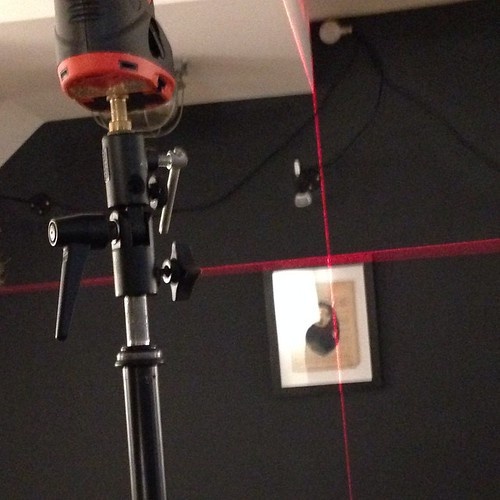Tietokoneen virtalähteen häiriöstä on melko luotettavia merkkejä, joiden avulla voidaan määrittää vika. Yksi tärkeimmistä oireista on, että tietokone käynnistyy hallitsemattomasti, ei sammu pitkään aikaan. Voit navigoida vieraiden äänien perusteella jäähdyttimen ja muiden ilmentymien käytön aikana. Tässä artikkelissa kuvataan vaiheittaiset ohjeet vikojen diagnosoimiseksi.
Artikkelin sisältö
- Toimintahäiriön tärkeimmät oireet
- Toimintahäiriön syyt
-
Itsediagnoosi: vaiheittaiset ohjeet
- Vaihe 1. silmämääräinen tarkastus
- Vaihe 2 Paperiliittimen tarkistus
- Vaihe 3 Tarkastus yleismittarilla
Toimintahäiriön tärkeimmät oireet
Jos tietokoneen virtalähteessä on ongelmia, oireet näkyvät selvästi. Tärkeimmät toimintahäiriön oireet ovat:
- PC käynnistyy itsestään, ja tämä voi tapahtua milloin tahansa;
- järjestelmä ei voi mennä lepotilaan - tietokone pysyy päällä;
- sammutuksen jälkeen laite käynnistyy välittömästi tai hetken kuluttua ja odottamatta;
- virtalähteen tuuletin lakkaa pyörimästä;
- Tietokone käynnistyy painikkeella (kuten tavallista), mutta muutaman sekunnin tai minuutin kuluttua se sammuu.

Näissä tapauksissa tietokoneen virtalähde on todennäköisesti vaihdettava. Vaikka joskus ongelma ei ole tässä elementissä, vaan muissa. Käyttäjä on esimerkiksi asentanut erittäin tehokkaan näytönohjaimen, eikä lohkon teho enää riitä. Jos et osta kehittyneempää mallia, vanha ei ehkä toimi kunnolla. Tässä tapauksessa tavat ymmärtää, että virtalähde on viallinen, ovat täsmälleen samat.
Toimintahäiriön syyt
Virtalähteen vaihtaminen voi olla tarpeen vain tapauksissa, joissa sen korjaaminen on epäkäytännöllistä tai mahdotonta. Tämän tarkistamiseksi on oletettava vian syy:
- Jännitteen pudotus on yksi yleisimmistä tekijöistä. Sillä on huono vaikutus erilaisiin kodinkoneisiin.
- Ulkoiset vauriot, esim. langan taitokset, mekaaniset vauriot.
- Halvat, huonolaatuiset materiaalit vaativat täydellisen vaihdon.
- On myös tarpeen selvittää, kuinka tietokoneen virtalähdettä vaihdetaan tapauksissa, joissa akun toimintahäiriöt havaitaan.
Itsediagnoosi: vaiheittaiset ohjeet
Kuten jo mainittiin, virtalähdettä ei aina tarvitse vaihtaa. Ensinnäkin sinun on määritettävä toimintahäiriön tarkka syy. Voit tehdä sen itse - alla on vaiheittaiset ohjeet.
Vaihe 1. silmämääräinen tarkastus
Jos virtalähde on viallinen, se voidaan määrittää rutiinitarkastuksella. Helpoin tapa on korvata se jonkin aikaa toisella laitteella, ja jos tietokone alkoi toimia normaalisti, syy liittyy ehdottomasti lohkoon.
Suorita silmämääräinen tarkastus toimi seuraavasti:
- Sammuta tietokone, irrota pistoke pistorasiasta.
- Irrota ruuvit ja irrota järjestelmäyksikön sivuseinä.
- Ruuvaa ruuvimeisselillä irti lohkon kiinnitysruuvit ja vedä se ulos.
- Johtoja ei tarvitse irrottaa - voit poistaa kehyksen varovasti ja tarkastaa sen.
- He tarkistavat kondensaattorit - jos ne ovat epämuodostuneet, turvonneet, tämä todennäköisesti viittaa rikkoutumiseen.
- Tarkasta laakeroitu jäähdytin. Voit määrittää suorituskyvyn käytön aikana - jos kuuluu ylimääräisiä ääniä, osat ovat epäkunnossa. Tarvittaessa se vaihdetaan.

Vaihe 2 Paperiliittimen tarkistus
On selvää, miksi tietokoneeseen tarvitaan virtalähde. Tämä on laite, joka toimittaa sähköä kaikille PC-solmuille. Jos se hajoaa, järjestelmä toimii ajoittain. Siksi tarkastuksen toisessa vaiheessa on toimittava seuraavasti:
- Sammuta tietokone.
- Irrota kaikki johdot - liittimet, jotka menevät piirilevyyn, prosessoriin, näytönohjainkorttiin.
- Ota paperiliitin tai vahva lanka taivuttamalla se U-kirjaimen muotoon.
- Etsi 24-nastainen liitin (useita johtoja sidottu yhteen). Etsi vihreiden ja mustien johtojen liitin, sulje ne paperiliittimellä.
- Liitä laite verkkoon (älä koske paperiliittimeen käsilläsi). Jos se toimii, mutta jäähdytin lämpenee, vain tämä osa on vaihdettava.
Tätä menetelmää, kuinka ymmärtää, että virtalähde on palanut, ei voida pitää universaalina. Vaikka laite toimisi, tarvitaan lisädiagnostiikkaa.

Vaihe 3 Tarkastus yleismittarilla
Yleismittarin avulla voit saada luotettavampia johtopäätöksiä häiriöistä. Tarkistaaksesi, toimi seuraavasti:
- Kytke laite jännitteen mittaustilaan.
- Jätä paperiliitin samaan asentoon kuin edellisessä osiossa.
- Mittaa mustien ja oranssien johtojen välinen jännitetaso. Normaalisti sen pitäisi olla vähintään 3,14 ja enintään 3,47 V.
- "Ring" mustan ja violetin johtojen välissä. Normi - alue 4,75-5,25 V.
- Kun opit ymmärtämään, että tietokoneen virtalähde on palanut, mittaa punaisen ja mustan johdon välistä ilmaisinta. Arvon tulee olla suunnilleen samalla alueella kuin edellisessä tapauksessa.
- Mitattu mustan ja keltaisen johdon väliseltä alueelta. Normaaliarvot ovat vähintään 11,4 ja enintään 12,6 V.

On selvää, mistä tietokoneen virtalähde on vastuussa ja missä tapauksissa se voi rikkoutua. Yleisin tapaus on jännitehäviö. Voit estää sen asentamalla stabilisaattorin. Pulssilohko on mahdollista ostaa, mutta se ei välttämättä suojaa kaikissa tapauksissa.
Siksi on suositeltavaa oppia tunnistamaan merkit, kun tietokoneen virtalähde on palanut. Voit tehdä yksinkertaisia korjauksia, esimerkiksi vaihtaa jäähdyttimen itse. Monimutkaisemmat työt kannattaa kuitenkin jättää ammattilaisen tehtäväksi. Sinun on myös otettava yhteyttä ohjattuun toimintoon, jos on ongelmallista määrittää merkkejä tietokoneen virtalähteen häiriöstä.